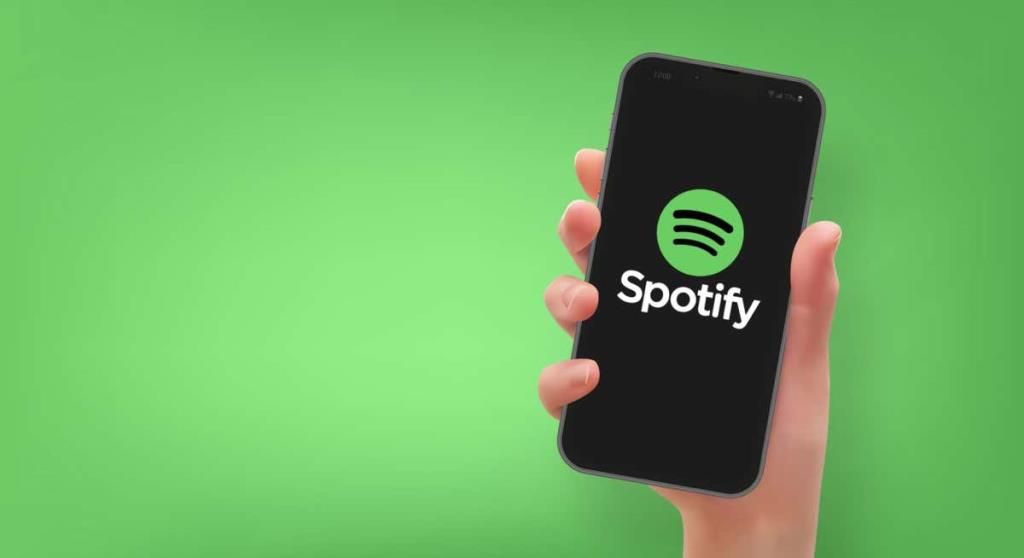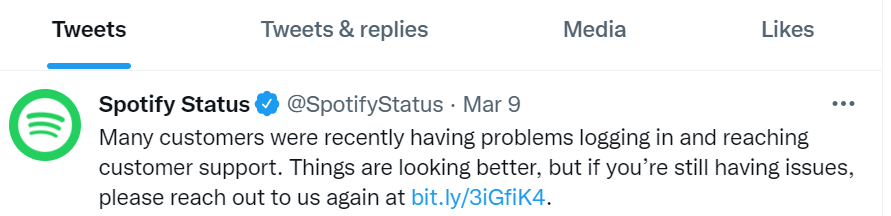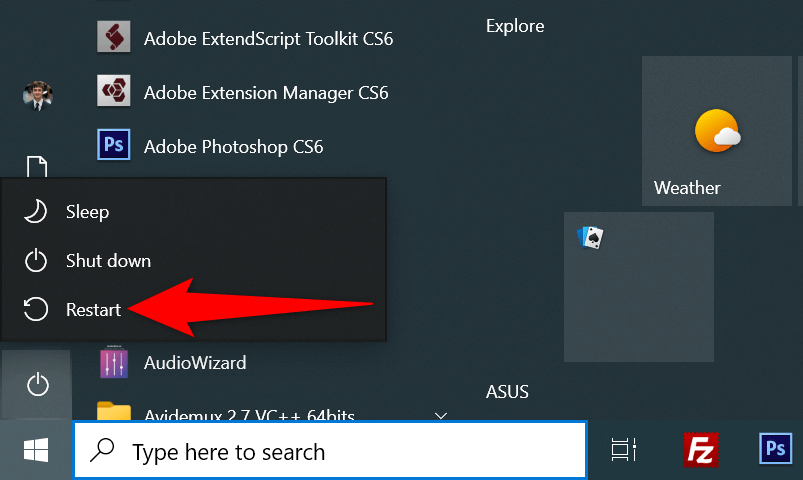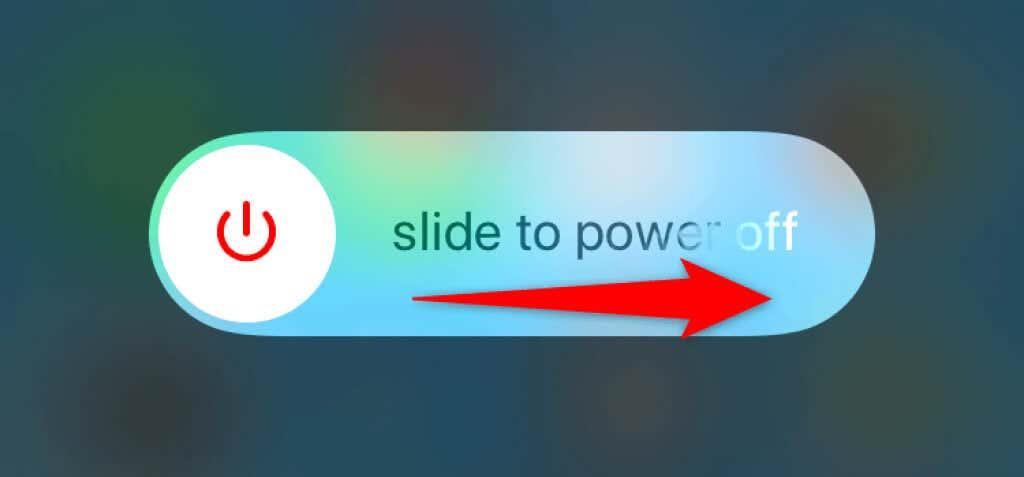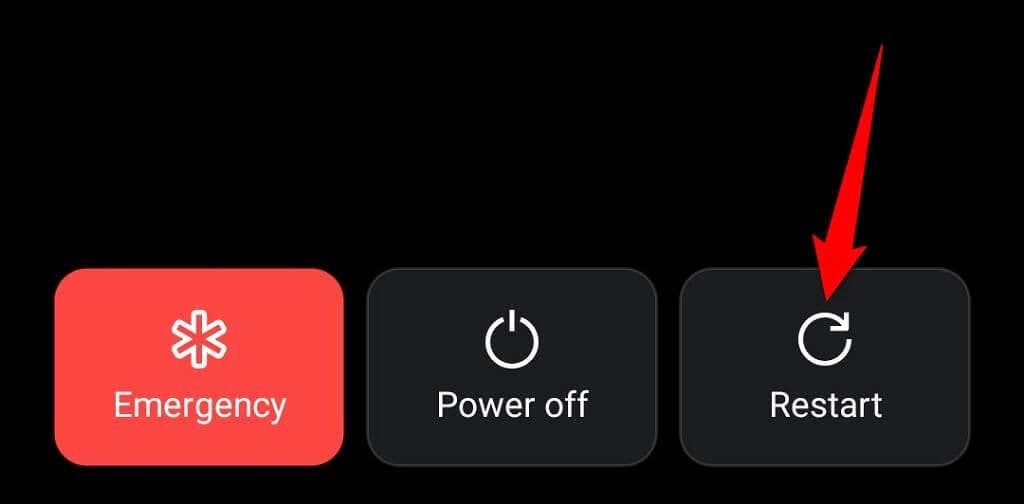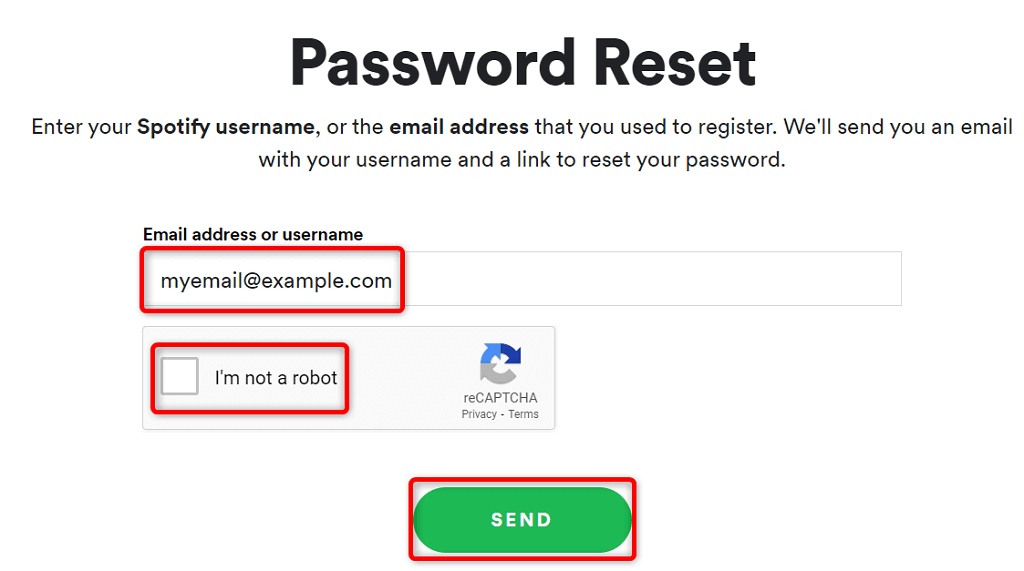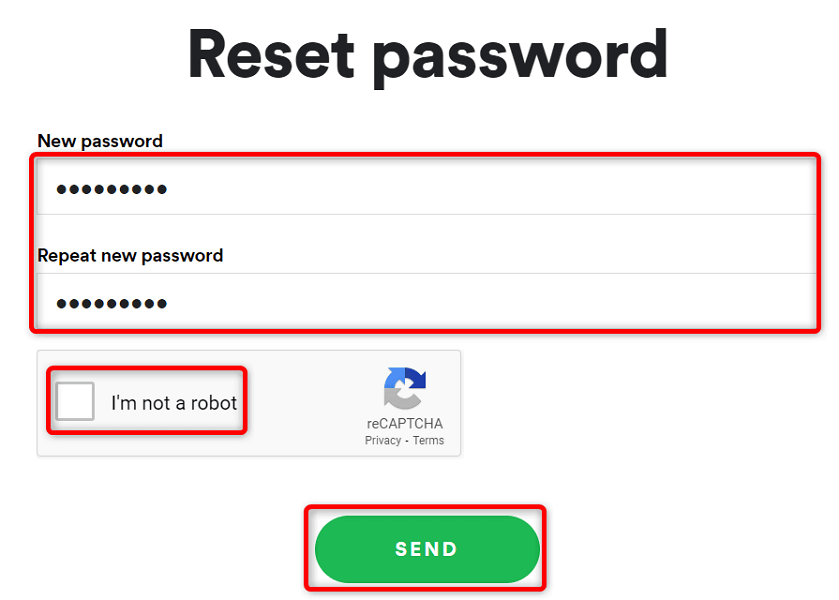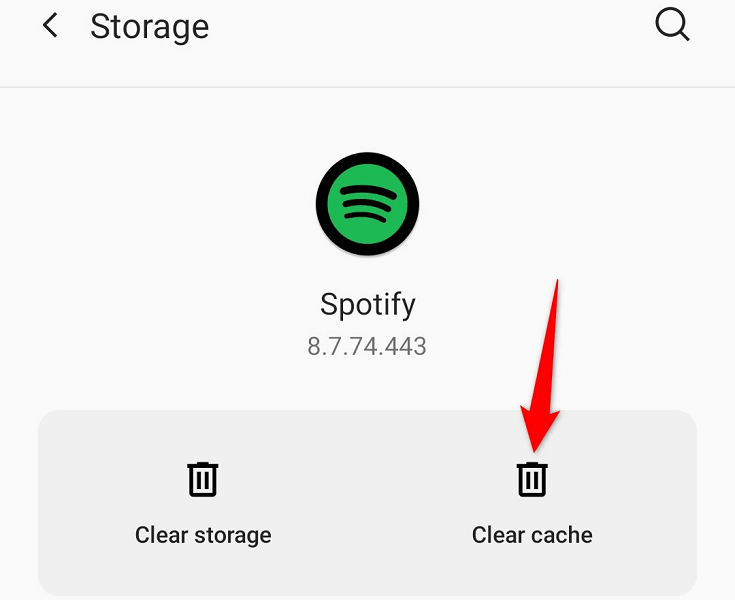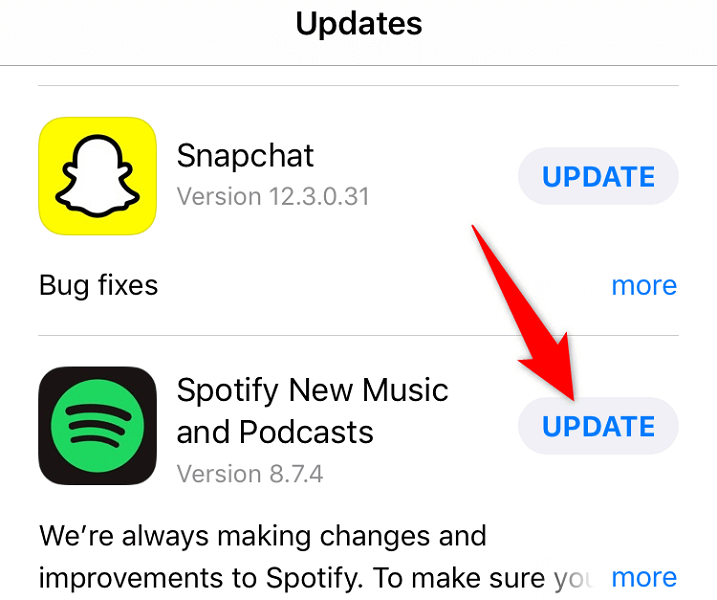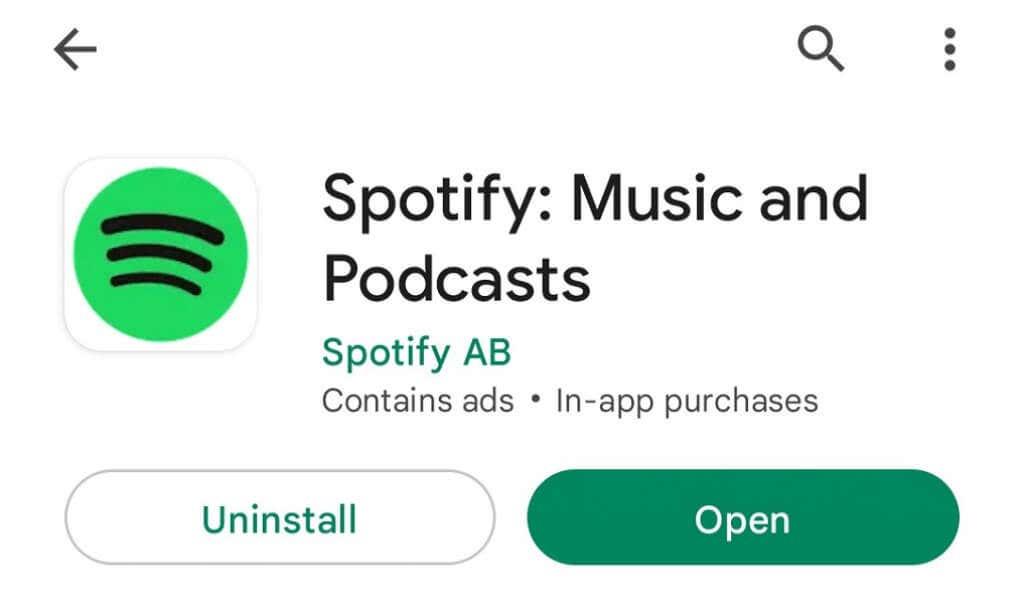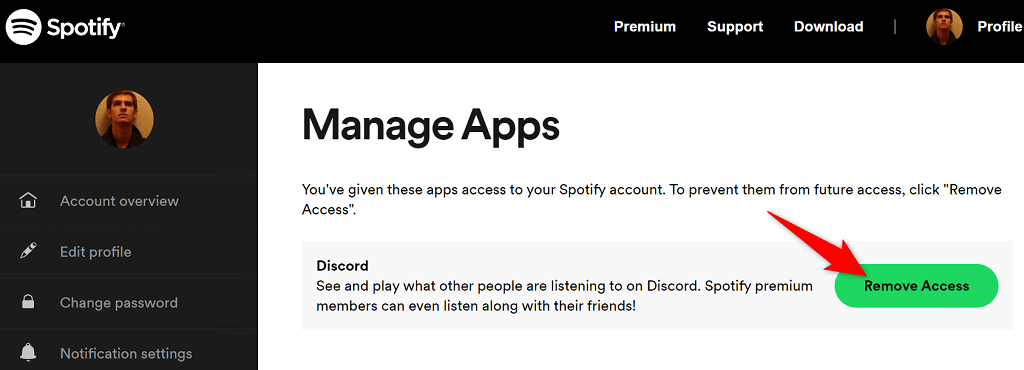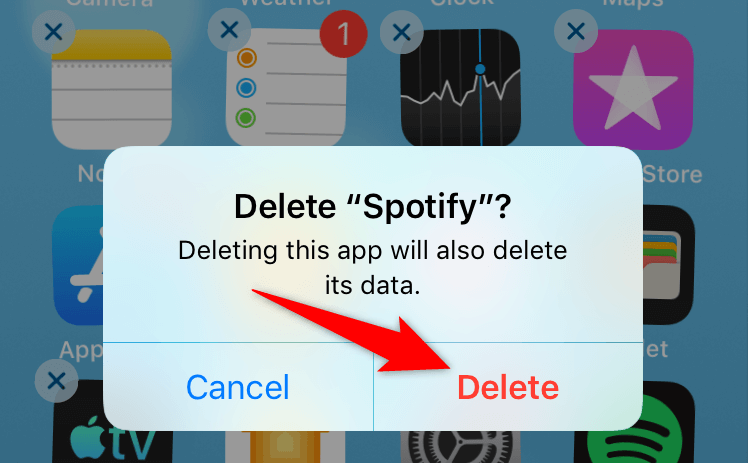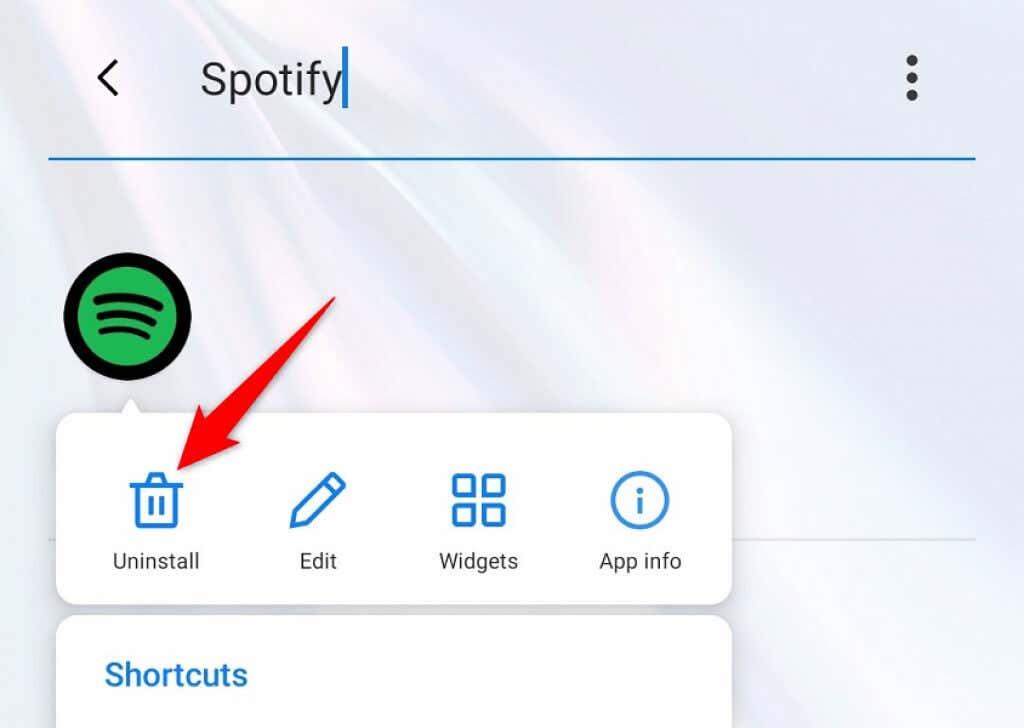Да ли имате проблема са пријављивањем на свој налог у апликацији Спотифи? Ако је тако, ваша апликација је можда неисправна или ваш десктоп или мобилни уређај можда има техничких проблема. Постоји неколико начина да заобиђете овај проблем, а ми ћемо вам показати како.
Неки од разлога због којих не можете да се пријавите на свој налог укључују недостатак активне интернет везе, оштећење кеш датотека ваше апликације или коришћење нетачне лозинке налога. Показаћемо вам како да се носите са овим стварима.
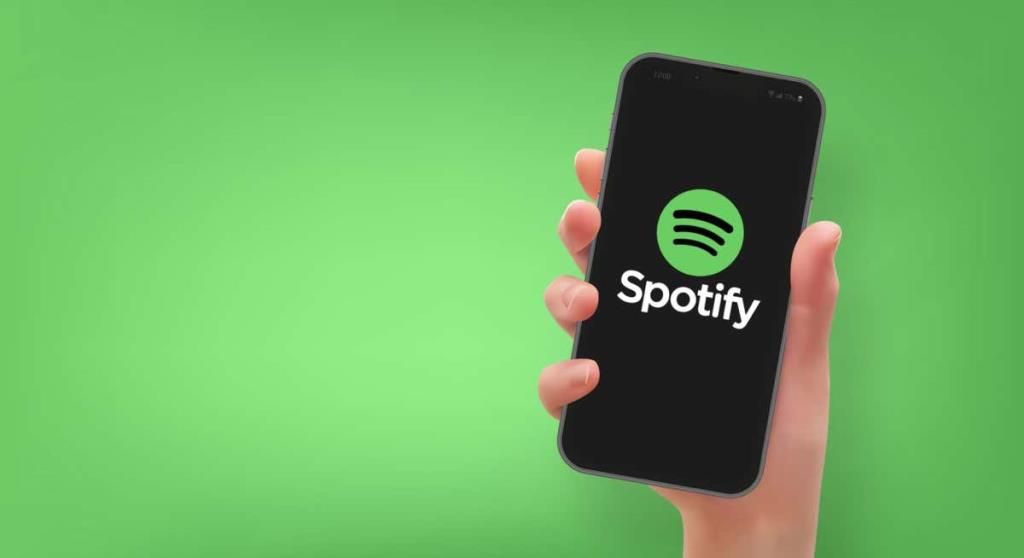
1. Проверите своју интернет везу
Када не можете да се пријавите на свој налог у Спотифи-у, прва ствар коју треба проверити је да ли ваша интернет веза ради. Спотифи захтева активну везу да потврди ваше податке за пријаву, а то се не може догодити ако ваш уређај није повезан на интернет.
Можете да проверите статус своје везе тако што ћете покренути веб прегледач на свом уређају и отворити сајт као што је Гоогле . Ако се сајт учита, ваша интернет веза ради сасвим добро.
У случају да се ваш сајт не учита, ваша интернетска веза има проблем. Можете покушати да поправите везу или затражите помоћ од свог провајдера.
2. Проверите да ли је Спотифи искључен
Као и све друге услуге на мрежи, Спотифи се с времена на време може смањити. Када се то догоди, не можете да приступите разним услугама платформе , укључујући пријављивање на свој налог.
Компанија заправо има Твиттер налог под називом Спотифи Статус како би обавестила кориснике да ли апликација има проблема. Можете приступити том налогу и проверити да ли је платформа заиста неисправна.
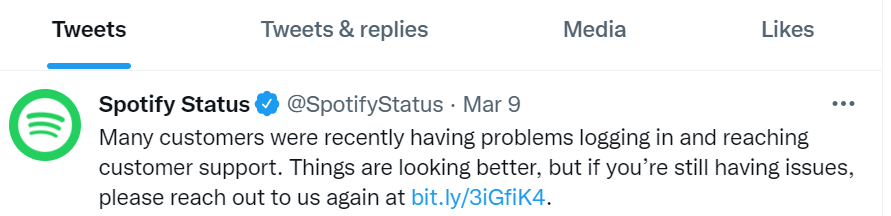
Ако је то случај, мораћете да сачекате док компанија не реши проблеме и врати све своје услуге.
3. Поново покрените радну површину или мобилни
Мањи проблеми на рачунару или мобилном телефону могу довести до квара инсталираних апликација. Проблем са пријављивањем на Спотифи је можда резултат неисправног понашања вашег уређаја.
У том случају можете поново покренути уређај и видети да ли то решава проблем. Већину мањих проблема можете да решите тако што ћете једноставно искључити и поново укључити своје уређаје.
Поново покрените Виндовс рачунар
- Отворите Старт и изаберите икону Повер .
- Изаберите Рестарт у менију.
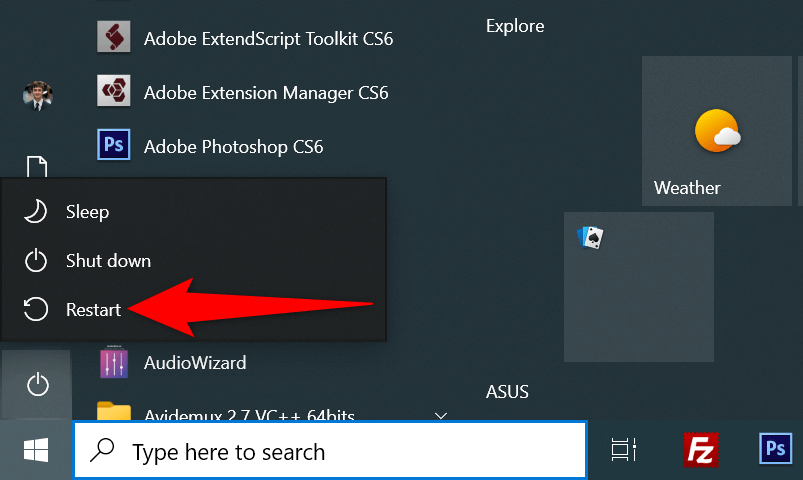
Поново покрените иПхоне
- Притисните и држите дугме за појачавање + бочно или смањење јачине звука + бочно на вашем иПхоне-у.
- Превуците клизач да бисте искључили телефон.
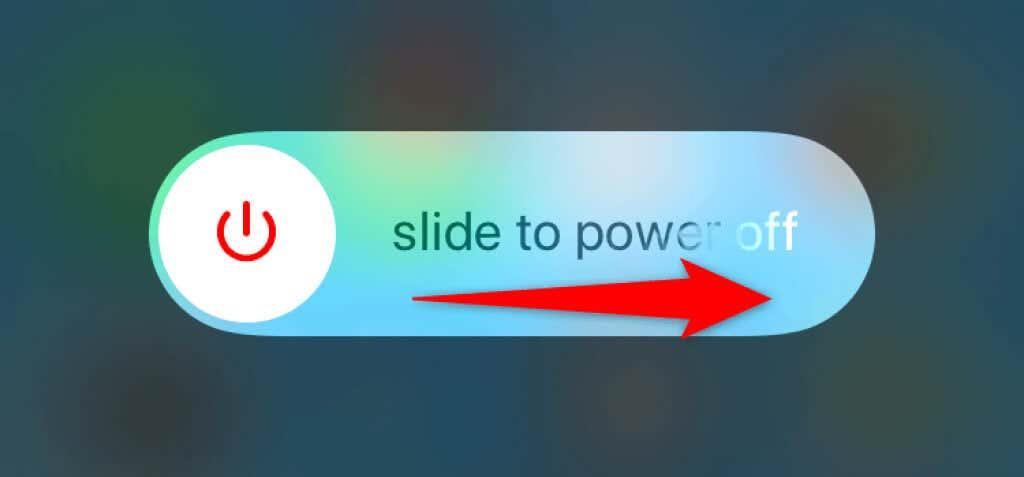
- Поново укључите телефон притиском и држањем бочног дугмета.
Поново покрените Андроид телефон
- Притисните и држите дугме за напајање док се не отвори мени за напајање.
- Изаберите Рестарт у менију.
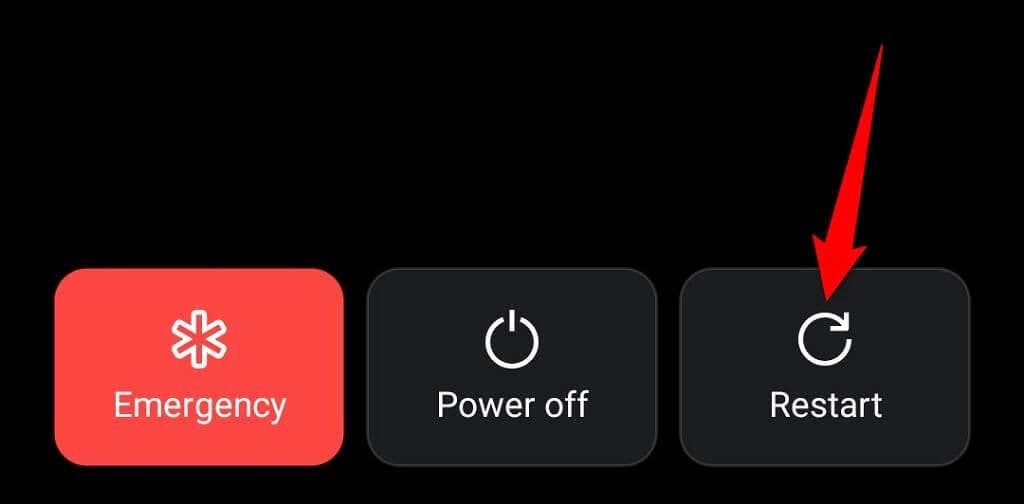
Када се уређај поново покрене, покушајте да се пријавите у апликацију Спотифи .
4. Ресетујте своју Спотифи лозинку
Један од разлога зашто не можете да се пријавите на свој Спотифи налог је тај што је ваша лозинка нетачна. Можда имате грешке у куцању у лозинки или можда користите стару лозинку за пријављивање на свој налог.
У овом случају, можете ресетовати лозинку, а затим користити нову лозинку за пријаву на свој налог. Ево како то можете да урадите на вебу:
- Покрените жељени веб претраживач, отворите Спотифи локацију и изаберите Пријави се у горњем десном углу.
- Изаберите Заборавили сте лозинку? на страници за пријаву.
- Изаберите поље Е-адреса или корисничко име и унесите своју Спотифи адресу е-поште или корисничко име. Затим потврдите цаптцха и изаберите Пошаљи .
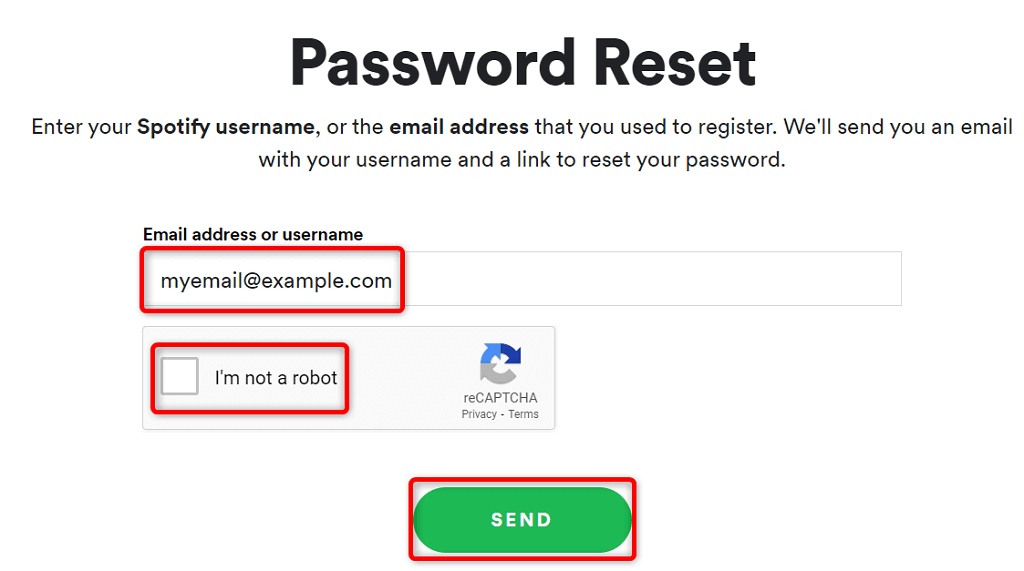
- Отворите пријемно сандуче свог налога е-поште, приступите најновијој е-пошти Спотифи-а и изаберите везу Ресетуј лозинку у поруци е-поште.
- Изаберите поље Нова лозинка и откуцајте нову лозинку коју ћете користити са својим Спотифи налогом. Унесите исту лозинку у поље Понови нову лозинку . Затим потврдите цаптцха и изаберите Пошаљи .
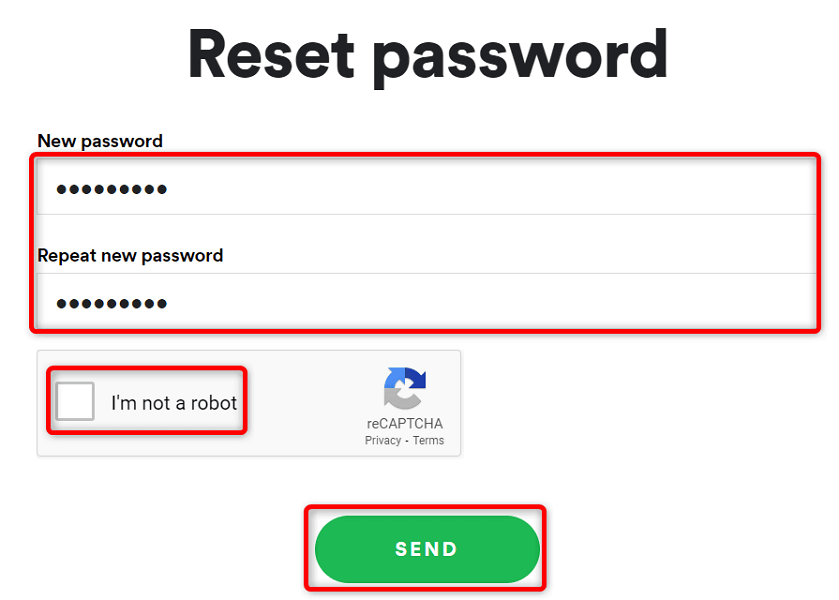
- Отворите Спотифи на рачунару или мобилном уређају и пријавите се на свој налог са новонаправљеном лозинком.
5. Обришите кеш апликације Спотифи
Спотифи користи кеш датотеке да побољша ваше искуство када користите апликацију. Ове датотеке су можда постале оштећене, што узрокује проблеме са пријављивањем. Срећом, проблем можете да решите тако што ћете избрисати своју Спотифи кеш меморију .
Тиме се не бришу подаци повезани са вашим налогом. Ваше плејлисте и друге ставке у Спотифи-у остају нетакнуте. Имајте на уму да Спотифи-јев кеш можете да обришете само на Андроид телефону. Морате да деинсталирате и поново инсталирате апликацију на Виндовс рачунар или Аппле иПхоне да бисте избрисали кеш апликације.
- Покрените Подешавања на свом Андроид телефону.
- Изаберите Апликације и обавештења > Спотифи у подешавањима.
- Изаберите Складиштење и кеш меморија .
- Додирните Обриши кеш .
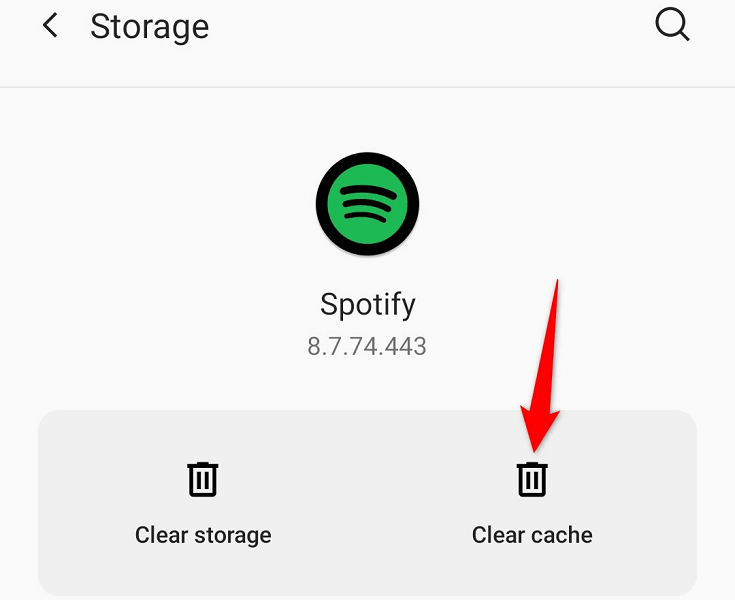
- Покрените апликацију Спотифи .
6. Ажурирајте апликацију Спотифи на својим уређајима
Застарела верзија апликације Спотифи може изазвати многе проблеме , укључујући проблеме са пријављивањем. Већину ових проблема можете да решите ажурирањем апликације на најновију верзију на својим уређајима.
Можете да ажурирате Спотифи на свом Андроид телефону или иПхоне-у тако што ћете посетити одговарајућу продавницу апликација. У оперативном систему Виндовс можете ручно да преузмете и инсталирате најновију верзију апликације да бисте ажурирали апликацију. Погледајте Спотифи-јев метод деинсталирања и поновне инсталације у наставку да бисте сазнали како то да урадите.
Ажурирајте Спотифи на иПхоне-у
- Отворите Апп Сторе на свом иПхоне-у.
- Изаберите Ажурирања на дну.
- Изаберите Ажурирај поред Спотифи на листи апликација.
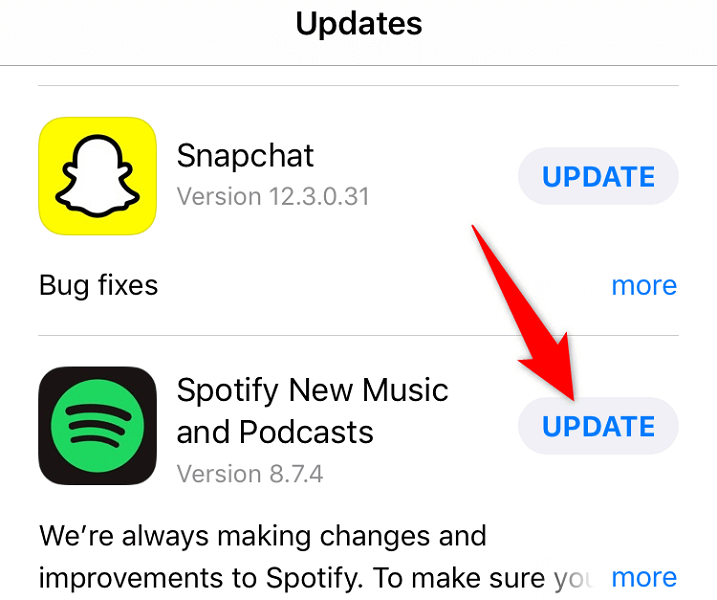
Ажурирајте Спотифи на Андроид-у
- Покрените Гоогле Плаи продавницу на свом телефону.
- Потражите и додирните Спотифи .
- Изаберите Ажурирај да бисте ажурирали апликацију.
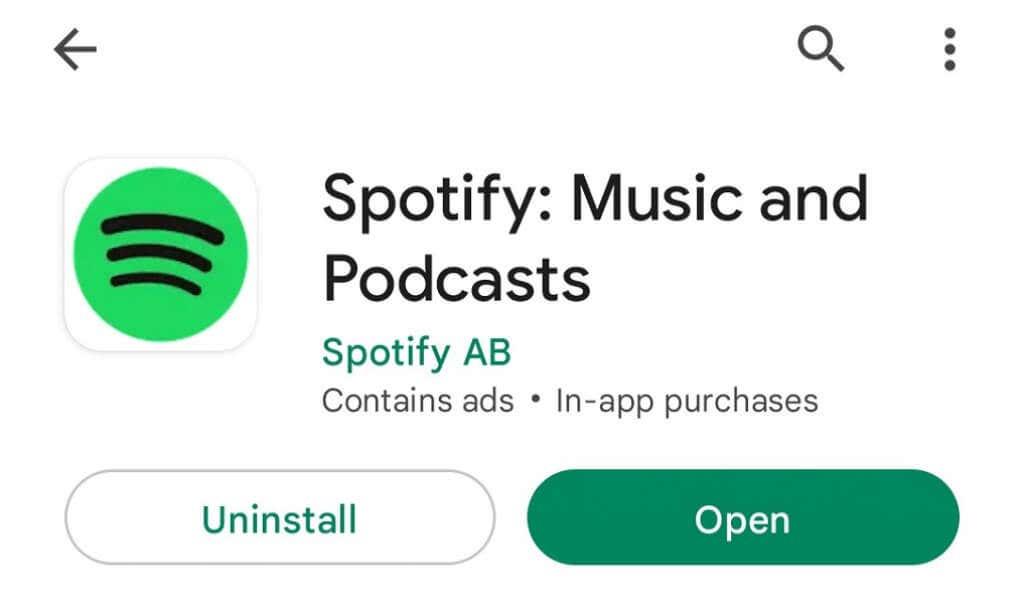
7. Прекините везу са апликацијама трећих страна са вашег Спотифи налога
Спотифи вам омогућава да делите приступ свом налогу са апликацијама и услугама трећих страна . Вреди да поништите везу тих апликација са свог налога када имате проблема са пријављивањем. Можете да опозовете приступ свом налогу за те услуге тако што ћете се пријавити на веб локацију Спотифи.
- Покрените жељени веб прегледач и приступите страници за управљање апликацијама компаније Спотифи .
- Изаберите Уклони приступ поред свих услуга које сте повезали са својим налогом.
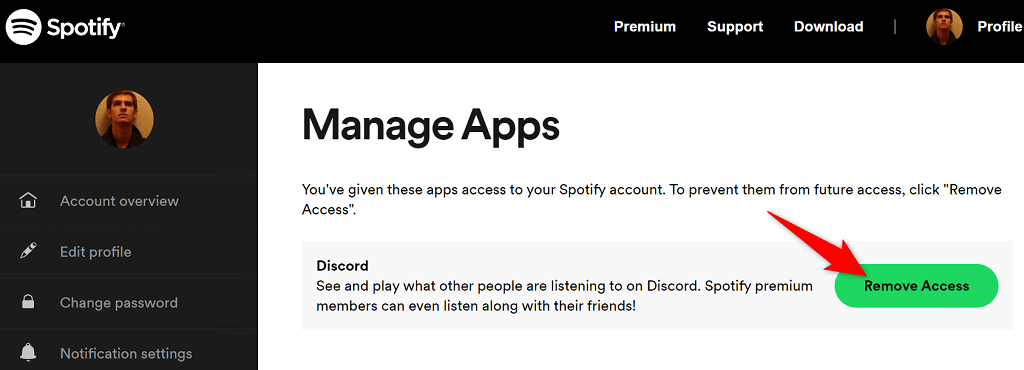
- Отворите апликацију Спотифи на свом уређају и покушајте да се пријавите на свој налог.
8. Деинсталирајте и поново инсталирајте Спотифи на своје уређаје
Ако се и даље суочавате са проблемом пријављивања, датотеке апликације Спотифи могу бити проблематичне . Не можете сами да поправите ове датотеке, тако да ћете се морати ослонити на метод деинсталирања и поновне инсталације да бисте решили проблем.
Можете да се решите тренутне инсталације Спотифи са свог уређаја, а затим поново инсталирате нову верзију апликације на свом уређају. Ово ће решити све проблеме у вези са датотекама апликације на рачунару или мобилном уређају.
Поново инсталирајте Спотифи на Виндовс рачунар
- Покрените Виндовс подешавања притиском на Виндовс + И.
- Изаберите Апликације у подешавањима.
- Изаберите Спотифи на листи апликација и изаберите Деинсталирај .

- Изаберите Деинсталирај у одзивнику.
- Идите на веб локацију Спотифи-а и преузмите и инсталирајте најновију верзију апликације за десктоп рачунаре на свој рачунар.
Поново инсталирајте Спотифи на иПхоне
- Додирните и задржите апликацију Спотифи на почетном екрану вашег иПхоне-а.
- Изаберите Кс у горњем левом углу апликације.
- Изаберите Избриши у одзивнику.
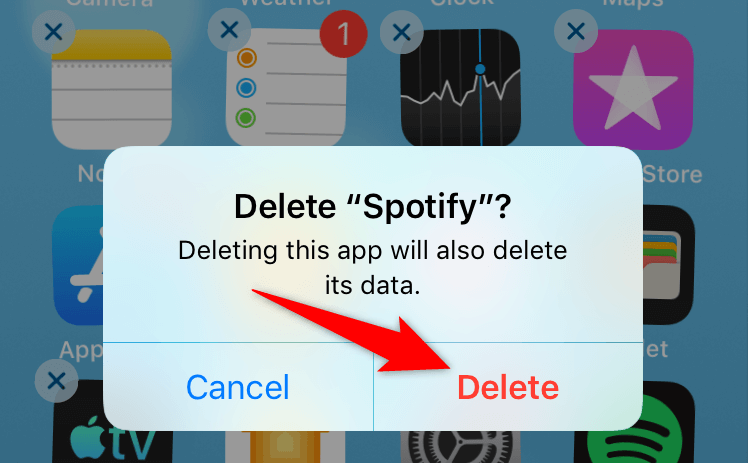
- Отворите Апп Сторе , потражите Спотифи и изаберите апликацију.
- Додирните икону за преузимање да бисте преузели апликацију на свој телефон.
Поново инсталирајте Спотифи на Андроид
- Додирните и држите Спотифи у фиоци апликације и изаберите Деинсталирај .
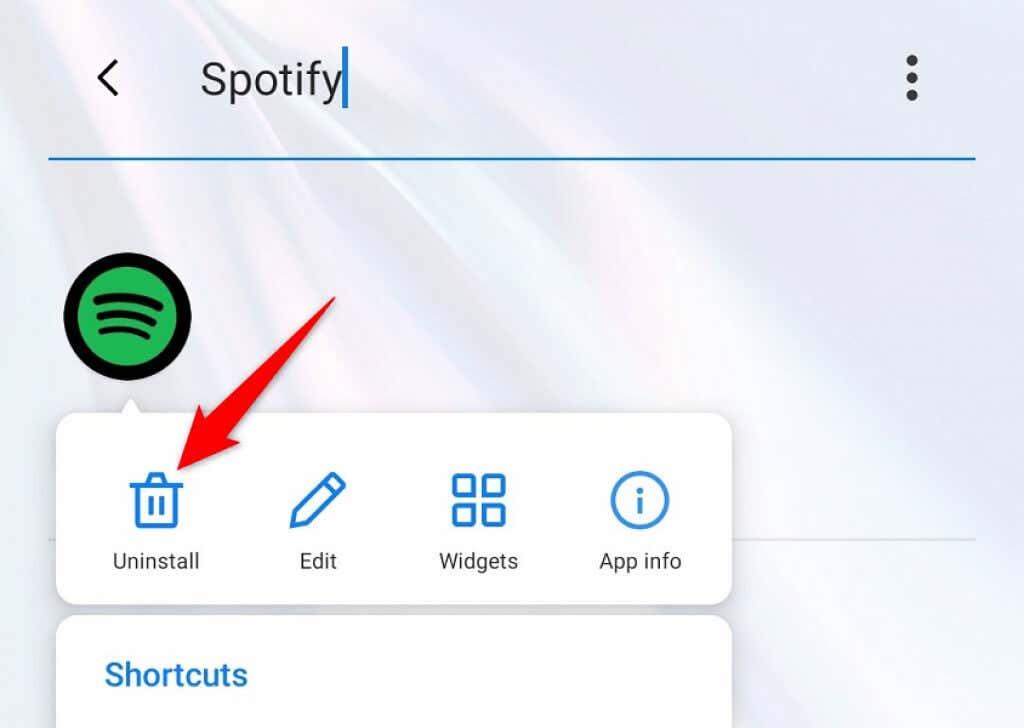
- Изаберите ОК у одзивнику.
- Покрените Гоогле Плаи продавницу на свом телефону.
- Потражите и изаберите Спотифи .
- Додирните Инсталирај да бисте инсталирали апликацију на свој телефон.
Решите проблеме са пријављивањем на Спотифи на рачунарима и мобилним уређајима са лакоћом
Ако не можете да се пријавите на свој Спотифи налог, не можете да приступите подешавањима налога, плејлистама, омиљеној музици и другим ставкама. У основи сте ванземаљац овој услузи за стриминг све док сте одјављени.
Срећом, не морате дуго бити у тој ситуацији. Можете користити једну или више метода описаних изнад да бисте решили проблеме са пријављивањем на Спотифи . Када завршите, можете да наставите своје сесије стриминга музике помоћу апликације на радној површини или телефону.